win10 inaccessible boot device解决办法,一起来了解一下Win10蓝屏提示INACCESSIBLE_BOOT_DEVICE怎么办吧。
解决方案一:更新故障驱动程序
损坏和不兼容的驱动程序是Inaccessible Boot Device错误的一个可能原因,以下是两种更新方式,可以选择一种方法。
选项一:在设备管理器中更新
1、右键单击“ 开始”菜单并选择“设备管理器”,展开列表中的所有选项,找出哪些选项标有黄色感叹号,右键单击其中一个故障驱动程序,然后选择更新驱动程序
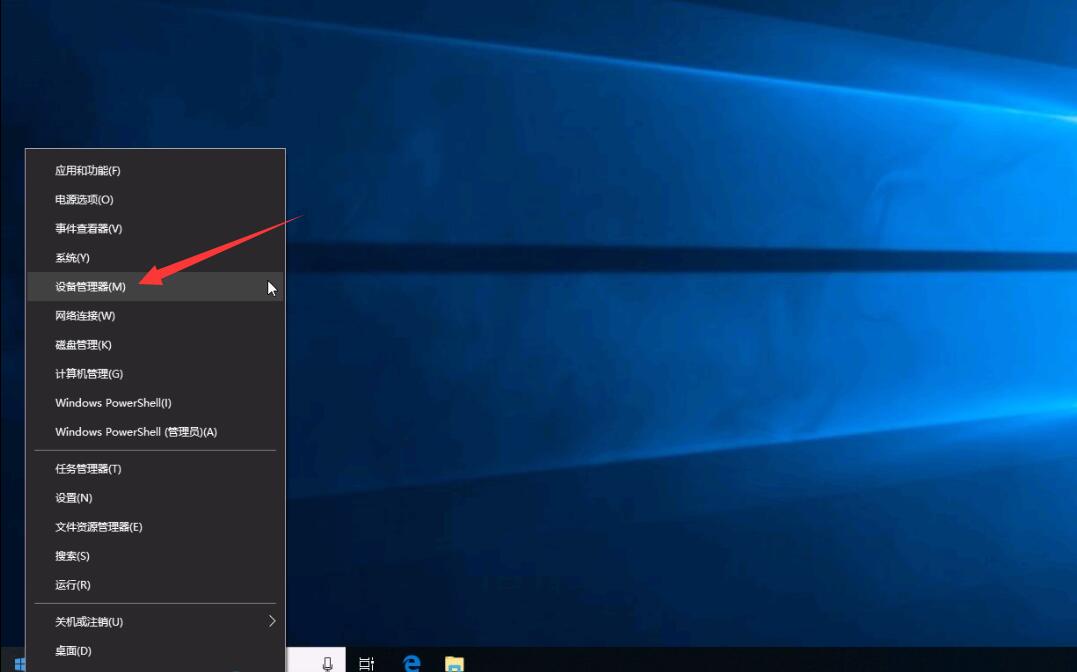
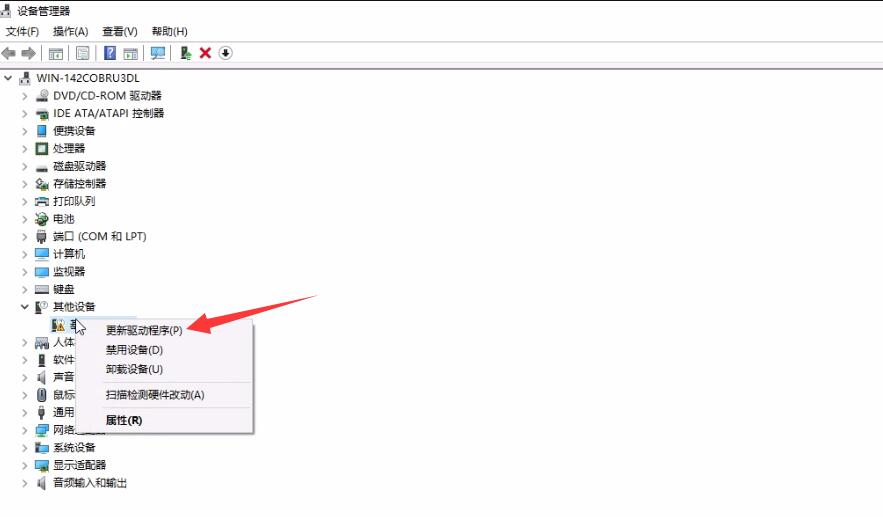
2、选择自动搜索更新的驱动程序软件,然后它会自动更新驱动程序,重复步骤3和步骤4以更新所有故障驱动程序
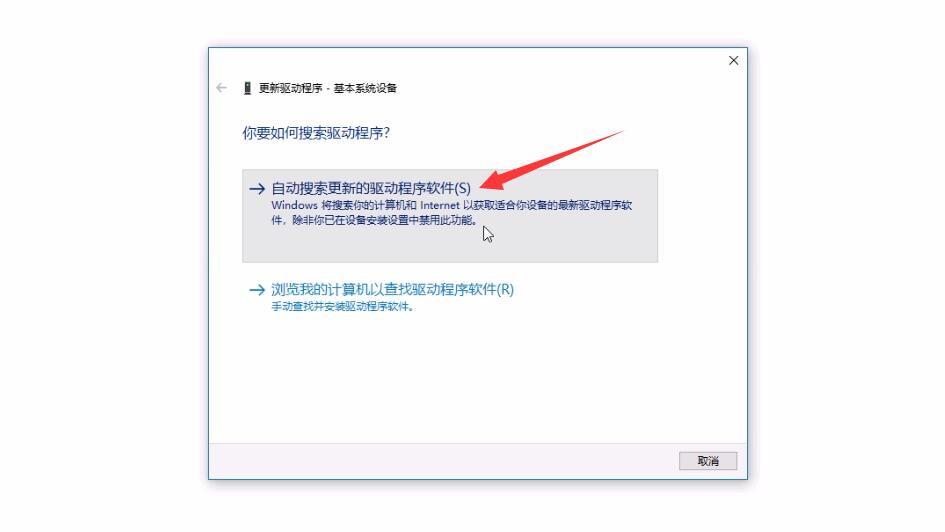
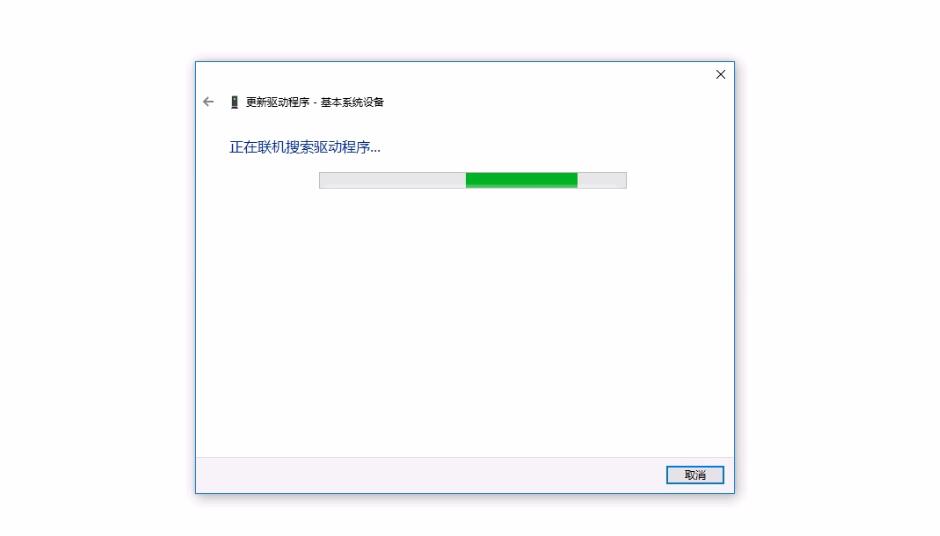
选项二:由驱动精灵下载和更新
驱动精灵是一款专业的驱动工具,可以帮助下载和安装缺少的驱动程序和更新驱动程序,下载安装并打开软件,点击立即检测,之后点击驱动管理,选择需要的驱动安装或升级,安装完所有驱动程序后,重启看看是否还是会蓝屏。
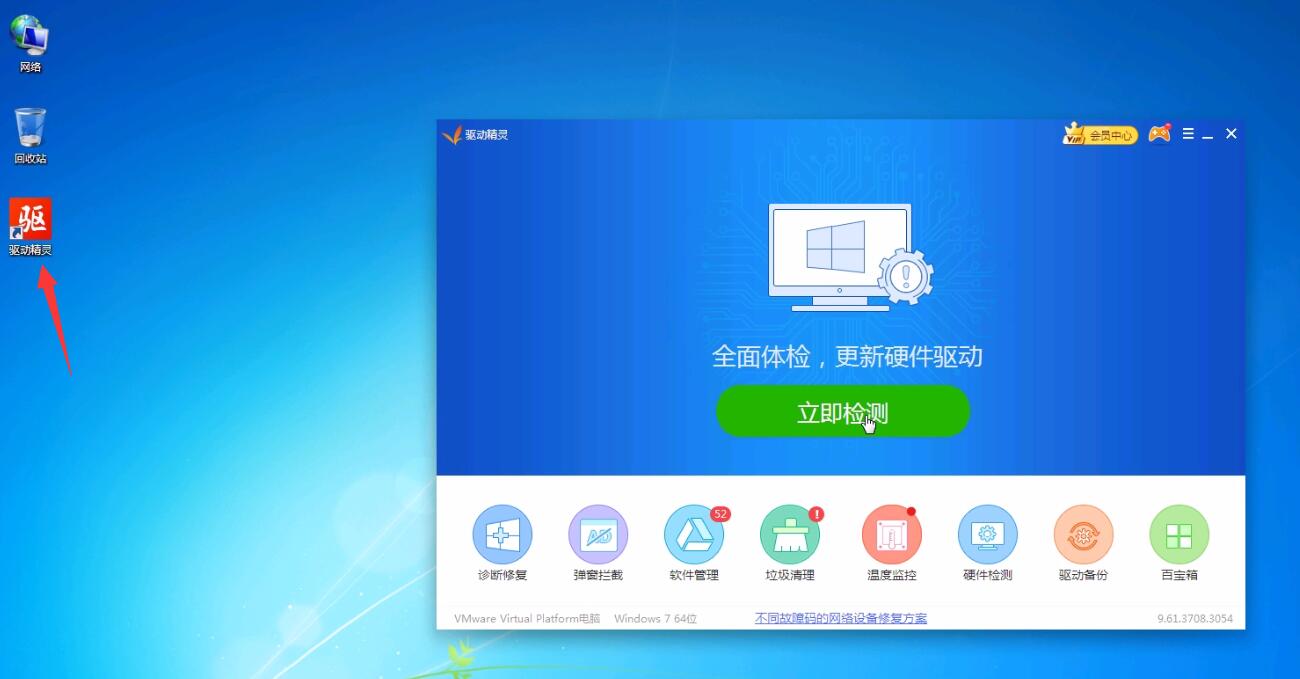
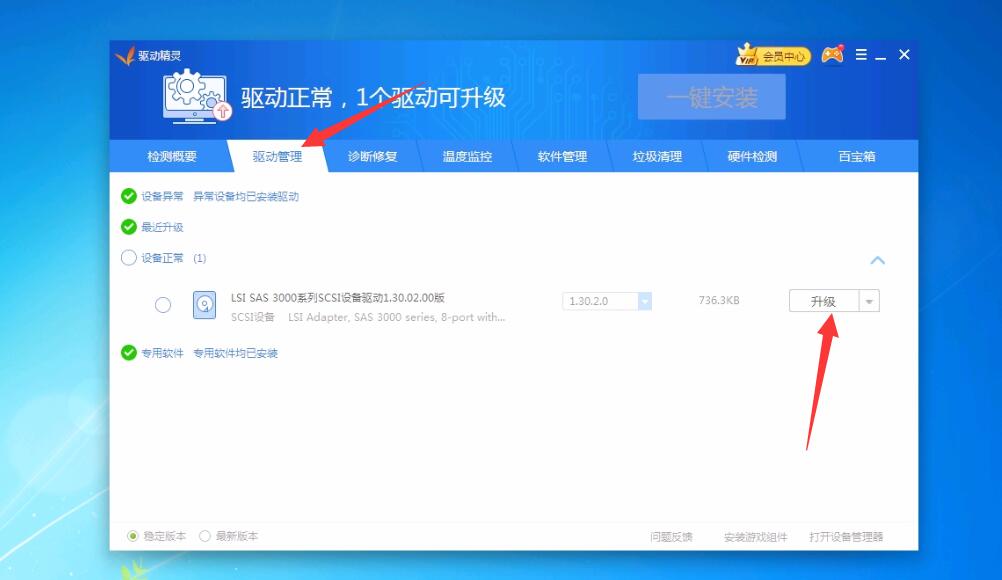
解决方案二:启用AHCI模式
INACCESSIBLE_BOOT_DEVICE错误也可能是由BIOS中的问题引起的,这通常可以通过从BIOS启用AHCI模式(代表高级主机控制器接口)来解决。
转至设置 ,更新和安全,恢复,立即重新启动,选择疑难解答,高级选项, UEFI固件设置,重新启动,然后它将在BIOS菜单中启动,转到SATA模式设置并启用AHCI模式,按F10保存更改并退出BIOS,然后重新启动计算机并看到此方法是否有效。
解决方案三:检查系统文件
检查Windows系统文件以修复INACCESSIBLE_BOOT_DEVICE错误,通过运行系统文件检查器来管理,以下是执行此操作的步骤:
在win10搜索框中输入cmd,然后右键单击搜索结果,选择以管理员身份运行,输入sfc / scannow并按回车键,sfc / scannow命令将扫描所有受保护的系统文件,并替换损坏的文件,完成此操作后,问题就会消失。
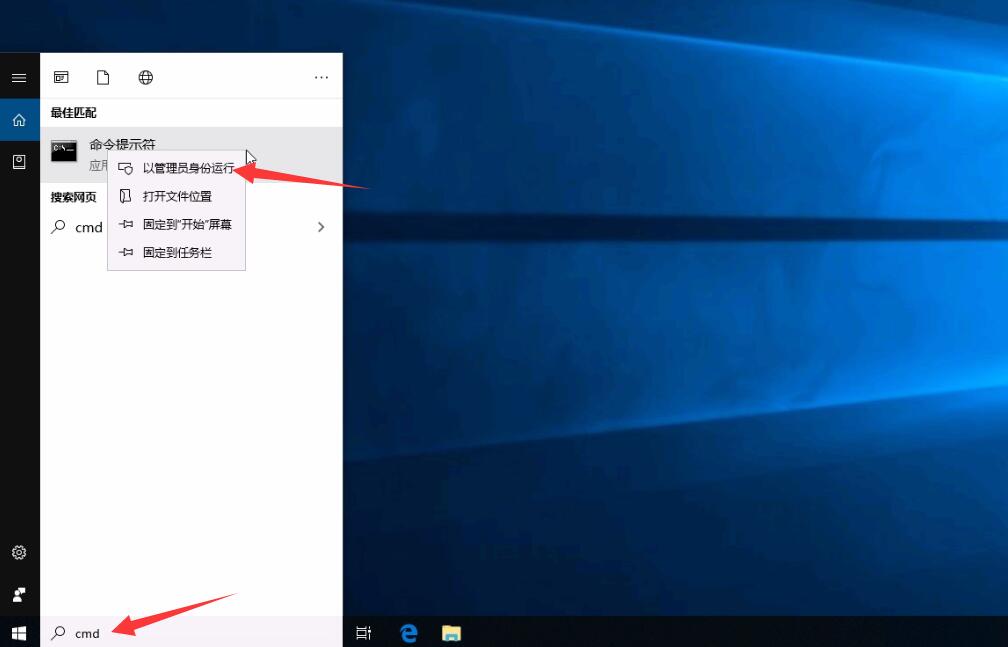
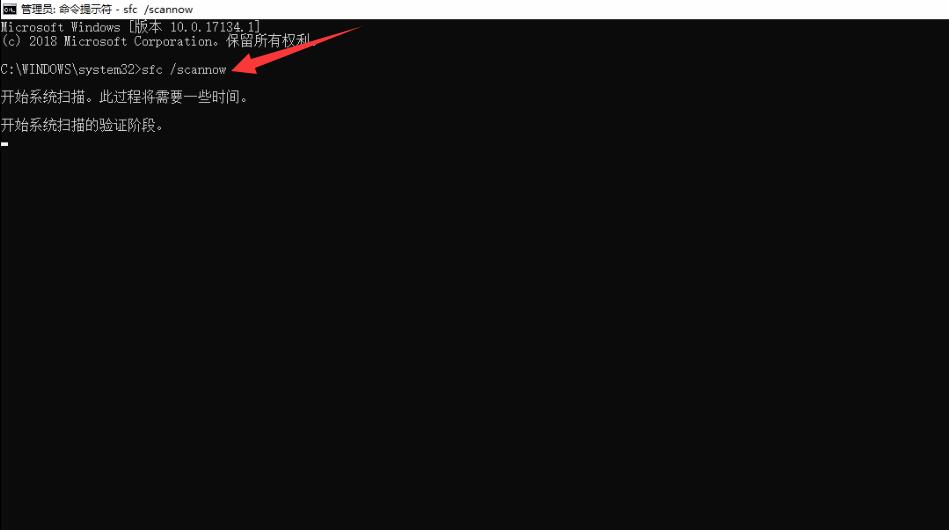
解决方案四:检查磁盘,检查和修复硬盘损坏
在搜索框中键入cmd,然后右键单击搜索结果,选择以管理员身份运行,在命令提示符下键入chkdsk / f / r,然后回车,计算机将检查并修复磁盘问题,完成此过程后,请检查问题是否已解决。
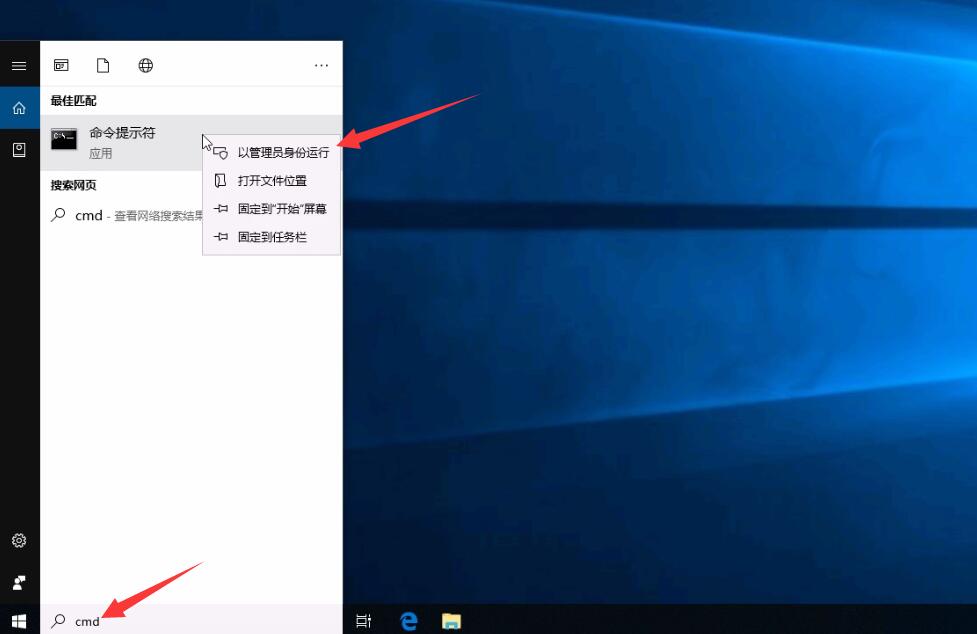
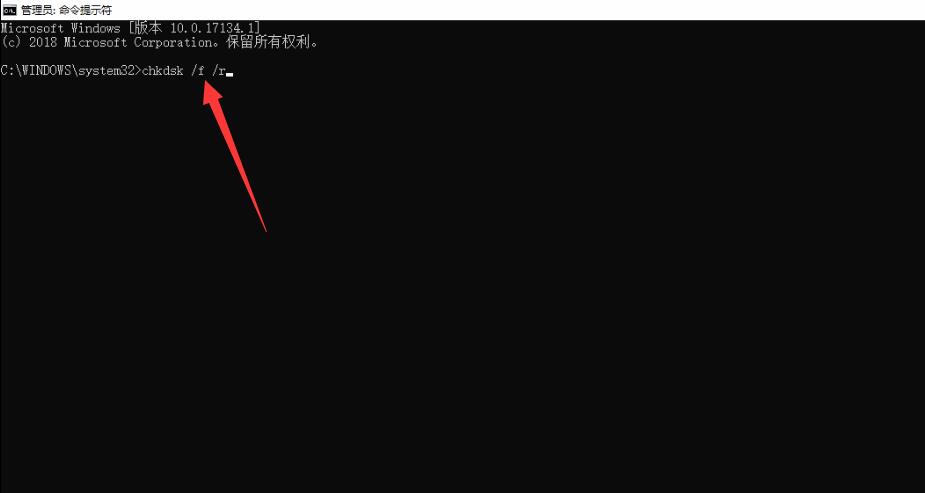
解决方案五:删除最近添加的硬件
假设在收到INACCESSIBLE_BOOT_DEVICE错误消息后无法启动Windows 10,可能是最近添加的某些硬件引起的,需要检查最近添加的硬件,例如硬盘驱动器。如果没有,尝试其他解决方案。
解决方案六:检查连接松散的电缆
松散的电缆也会导致INACCESSIBLE_BOOT_DEVICE错误,需要关闭电脑并拔掉电源插头,然后打开计算机机箱并检查每根电缆是否正确连接。
以上就是Win10开机蓝屏提示INACCESSIBLE_BOOT_DEVICE的应对措施的内容了,希望对各位有所帮助。




